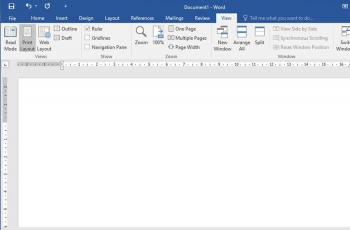Cara Membuat Daftar Isi di WPS
Lebih mudah dan praktis, ikuti cara membuat daftar isi di WPS berikut ini.

WPS Office (WPS Office)
Hitekno.com - Ketahui bagaimana cara membuat daftar isi di WPS dengan mudah dan cepat? Tim HiTekno.com telah merangkum tutorial WPS untuk membuat daftar isi dengan praktis.
Apakah kamu sudah tahu cara membuat daftar isi di WPS? Kalau belum itu artinya kamu harus menyimak ulasan berikut ini ya.
WPS office atau writer, presentation, dan spreadsheets office merupakan perangkat lunak sejenis Microsoft Word yang dirilis oleh kingsoft untuk berbagai perangkat mulai dari Microsoft Windows, android, ios, hingga linux.
Aplikasi WPS office ini dinilai lebih praktis untuk digunakan dalam membuat dokumen karena penggunaan ram yang minim sehingga bisa dipastikan aplikasi WPS office tersebut akan berjalan lancar ketika digunakan.
Selain itu aplikasi WPS Office ini juga memiliki tampilan yang sederhana sehingga akan sangat mudah untuk digunakan walau oleh pemula sekalipun.
Nah untuk cara membuat daftar isi di WPS sendiri bisa kamu lakukan melalui 2 cara yaitu secara otomatis dan secara manual. Penasaran bagaimana langkah-langkah selengkapnya? Caranya mudah kok! Kamu tinggal ikuti saja tutorial WPS di bawah ini :
1. Membuat daftar isi di WPS secara otomatis
- Buka dokumen yang ingin kamu buat daftar isi nya
- Kemudian pilih menu references dan pilih opsi menu insert table of contents
- Maka akan muncul popup menu table of contents untuk mengatur daftar isi sesuai dengan keinginan kamu, pada jendela ini juga tersedia opsi menu print preview yang bisa kamu gunakan untuk melihat hasil dari daftar isi yang telah kamu buat
2. Membuat daftar isi di WPS secara manual
- Buka dokumen yang ingin kamu buat daftar isi nya
- Klik tab view dan beri tanda centang pada kolom ruler
- Beri tanda centang pada kolom view gridlines yang berada di samping kolom ruler untuk membuat garis tulis, maka secara otomatis ruler akan muncul di atas dan samping dokumen, sedangkan gridlines akan langsung terlihat di kertas dokumen
- Setelah itu buat daftar isi sesuai dengan keinginan kamu, dimulai dengan memasukkan judul lalu tekan tombol tab pada keyboard hingga ujung kanan dokumen, kemudian masukkan nomor halaman yang memuat judul tersebut
- Lakukan cara tersebut pada semua judul yang ingin kamu masukkan ke daftar isi dan selesai! Sekarang daftar isi yang kamu buat sudah siap untuk ditampilkan
Itulah cara membuat daftar isi di WPS yang bisa kamu lakukan dengan mudah baik secara otomatis maupun secara manual. Jadi dari kedua cara di atas, cara mana yang kamu pilih untuk membuat daftar isi pada dokumen kamu? Selamat mencoba tutorial WPS di atas.
Baca Juga: Tutorial Cara Membuat Daftar Isi di PowerPoint